Bạn đang sở hữu một chiếc laptop ASUS và ao ước biến nó thành tâm điểm chú ý với đèn bàn phím rực rỡ? Đừng lo, với vài thao tác đơn giản, bạn hoàn toàn có thể biến điều đó thành hiện thực!
Hầu hết laptop ASUS hiện nay đều được trang bị đèn nền bàn phím, vừa hỗ trợ người dùng trong điều kiện thiếu sáng, vừa tăng thêm vẻ đẹp độc đáo cho chiếc máy. Tuy nhiên, không phải ai cũng biết cách điều chỉnh đèn bàn phím laptop ASUS sao cho phù hợp với sở thích và phong cách của mình.
Trong bài viết này, hãy cùng Hội quán game khám phá cách chỉnh đèn bàn phím laptop ASUS để tạo nên phong cách riêng biệt, biến chiếc laptop của bạn thành “chiến thần” trong mắt mọi người!
1. Tùy Chỉnh Đèn Bàn Phím Laptop ASUS Gaming TUF/ROG
Dòng laptop ASUS Gaming TUF/ROG được trang bị phần mềm Armoury Crate cho phép bạn thỏa sức sáng tạo với hệ thống đèn LED RGB đẹp mắt.
1.1. Cài đặt Armoury Crate
- Kiểm tra: Mở Menu Start và gõ “Armoury Crate” để kiểm tra xem máy bạn đã có phần mềm này chưa.
- Tải về: Nếu chưa có, bạn có thể tải trực tiếp từ Microsoft Store hoặc truy cập trang web của ASUS để tải phiên bản tương thích với hệ điều hành của bạn.
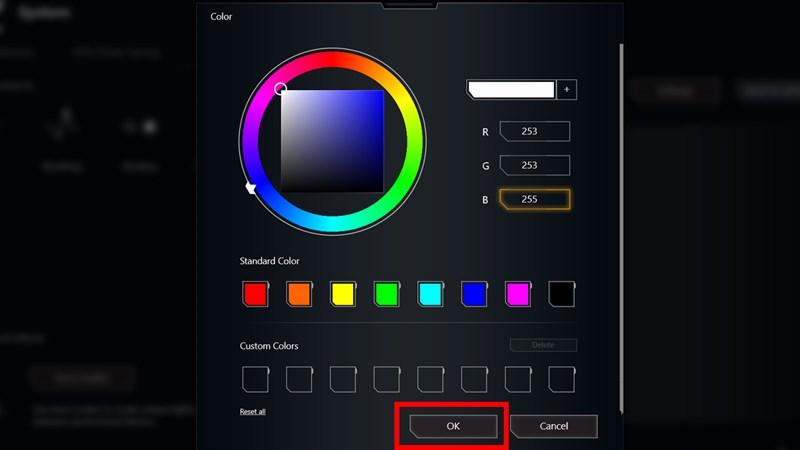 Chỉnh đèn bàn phím laptop ASUS
Chỉnh đèn bàn phím laptop ASUS - Cài đặt: Sau khi tải về, hãy chạy file cài đặt và làm theo hướng dẫn.
1.2. “Hô Biến” Đèn Bàn Phím
- Mở Armoury Crate: Khởi động phần mềm và đồng ý với các điều khoản sử dụng.
- Truy cập cài đặt đèn: Chọn Device > System > Lighting.
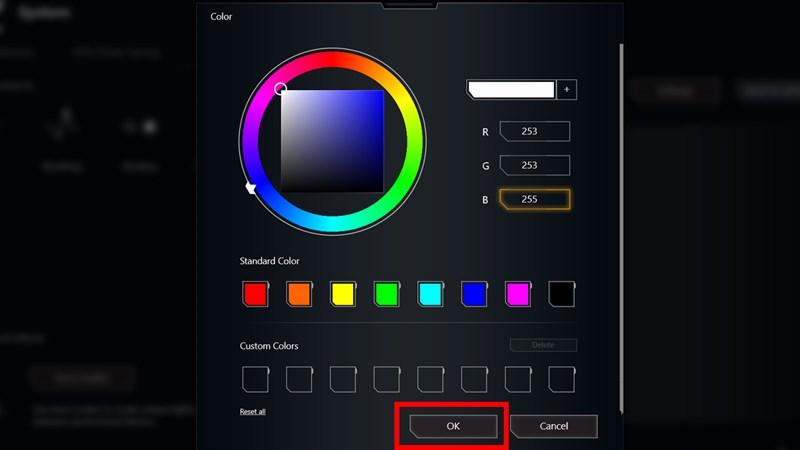 Chỉnh đèn bàn phím laptop ASUS
Chỉnh đèn bàn phím laptop ASUS - Lựa chọn hiệu ứng: Tại đây, bạn có thể thoải mái lựa chọn các hiệu ứng ánh sáng độc đáo như Static (ánh sáng tĩnh), Breathing (thở), Strobing (nhấp nháy),…
- Thay đổi màu sắc: Một số hiệu ứng cho phép bạn tùy chỉnh màu sắc theo ý thích. Hãy chọn màu sắc bạn yêu thích và nhấn OK để áp dụng.
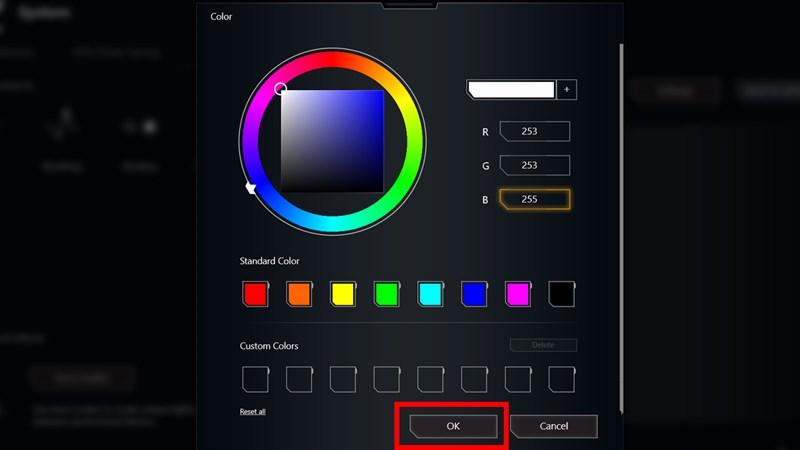 Chỉnh đèn bàn phím laptop ASUS
Chỉnh đèn bàn phím laptop ASUS - Điều chỉnh độ sáng: Bạn cũng có thể dễ dàng điều chỉnh độ sáng của đèn bàn phím bằng cách sử dụng tổ hợp phím Fn + mũi tên lên/xuống.
2. Điều Chỉnh Đèn Bàn Phím Trên Các Dòng Laptop ASUS Khác
Đối với các dòng laptop ASUS khác, đèn bàn phím thường chỉ có một màu trắng duy nhất. Tuy nhiên, bạn vẫn có thể điều chỉnh độ sáng của đèn một cách dễ dàng.
- Tổ hợp phím tắt: Tùy thuộc vào từng dòng máy, bạn có thể sử dụng các tổ hợp phím như Fn + F3, Fn + F4, Fn + F7 hoặc các phím chức năng khác để tăng/giảm độ sáng đèn bàn phím.
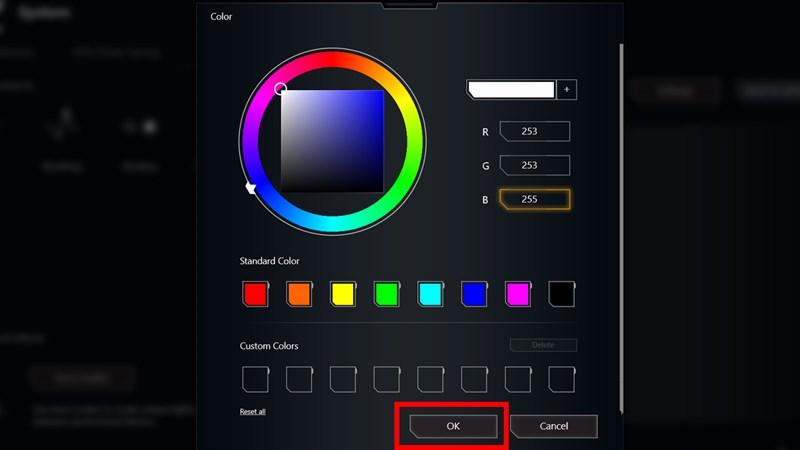 Chỉnh đèn bàn phím laptop ASUS
Chỉnh đèn bàn phím laptop ASUS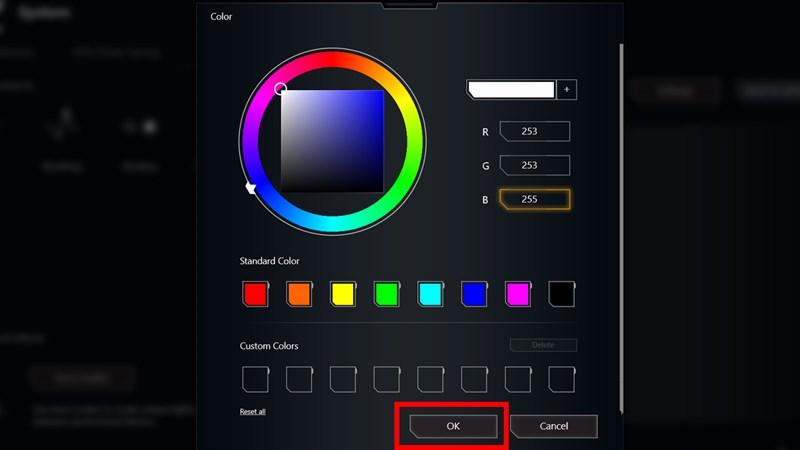 Chỉnh đèn bàn phím laptop ASUS
Chỉnh đèn bàn phím laptop ASUS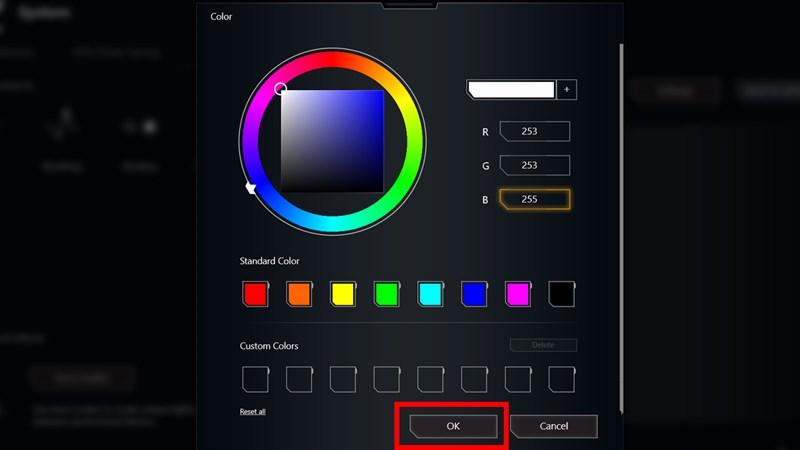 Chỉnh đèn bàn phím laptop ASUS
Chỉnh đèn bàn phím laptop ASUS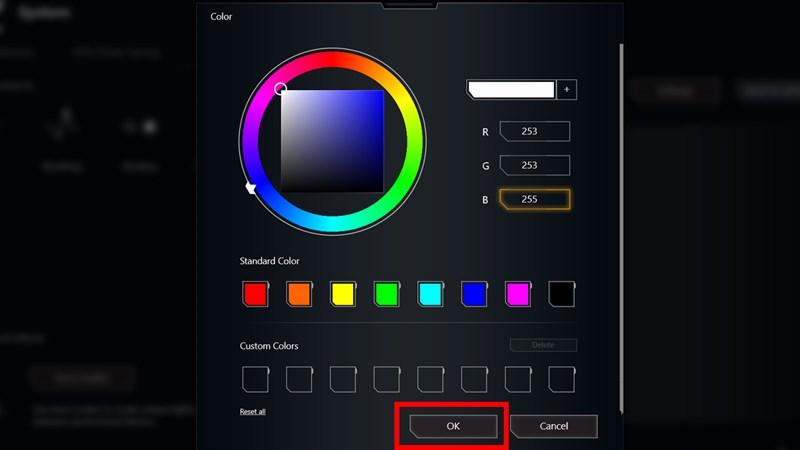 Chỉnh đèn bàn phím laptop ASUS
Chỉnh đèn bàn phím laptop ASUS
Lời Kết
Chỉ với vài bước đơn giản, bạn đã có thể hô biến chiếc laptop ASUS của mình trở nên nổi bật và cá tính hơn với đèn bàn phím lung linh. Hãy thử nghiệm và chia sẻ thành quả của bạn với Hội quán game nhé!